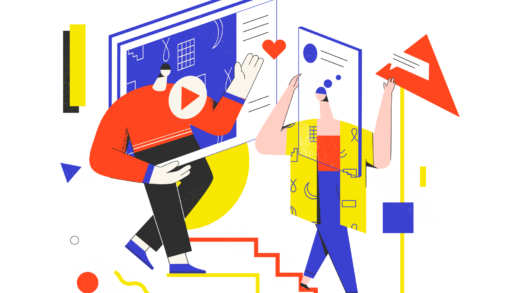Как исправить проверку конфиденциальности в Instagram

Вы получаете сообщение об ошибке «Проверка конфиденциальности» в Instagram?
Сообщение об ошибке может появиться как в мобильном приложении Instagram, так и в версии Instagram для ПК.
Пользователь сообщил, что у него появляется всплывающее окно «Проверка конфиденциальности» каждый раз, когда он открывает Instagram на своем ПК.
Сообщение всплывет и откроет пустой белый/черный экран где ты ничего не сможешь сделать.
Когда вы закроете приложение или веб-сайт и снова откроете его, ошибка проверки конфиденциальности появится снова.
В этом руководстве вы узнаете, что такое «проверки конфиденциальности» в Instagram и как исправить ошибку проверки конфиденциальности.
Что такое «проверки конфиденциальности» в Instagram?
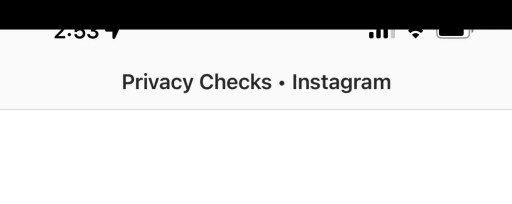
Ошибка «Проверки конфиденциальности» это ошибка в Instagram, что произошло в начале 2022 года.
Когда вы открываете приложение Instagram или версию Instagram для ПК, появляется страница «Проверки конфиденциальности».
Страница будет полностью пустой, а «Проверки конфиденциальности» будут отображаться на верхней панели навигации.
Вы не сможете закрыть страницу, потому что нет возможности сделать это.
В результате вы можете только закрыть Instagram и снова открыть его.
Однако, если вы закроете Instagram и снова откроете его, снова появится страница «Проверки конфиденциальности».
Поскольку сообщение об ошибке является сбоем, Instagram, вероятно, исправит его. в грядущем обновлении.
Следовательно, настоятельно рекомендуется обновить приложение (если оно есть) и посмотреть, исправляет ли оно ошибку.
Как исправить проверку конфиденциальности в Instagram
Чтобы исправить ошибку проверки конфиденциальности в Instagram, вы можете либо подождите или удалите и переустановите Инстаграм.
Если вы используете версию Instagram для ПК, вы можете попробовать открыть ее из браузера в режиме инкогнито.
Браузер в режиме инкогнито означает, что Instagram не сможет отслеживать вашу активность.
Это включает в себя вашу историю просмотров, файлы cookie и данные сайта.
Это может исправить некоторые ошибки и сбои на сайте Instagram.
Если вы используете мобильное приложение Instagram, настоятельно рекомендуется обновить его.
Проверьте, есть ли обновление для Instagram в App Store или Google Play Store.
Если есть, обновите приложение, снова откройте его и проверьте, исчезла ли ошибка «Проверки конфиденциальности».
Удаление и повторная установка Instagram также обновит приложение до последней версии.
Вот как исправить проверку конфиденциальности в Instagram:
1. Подождите
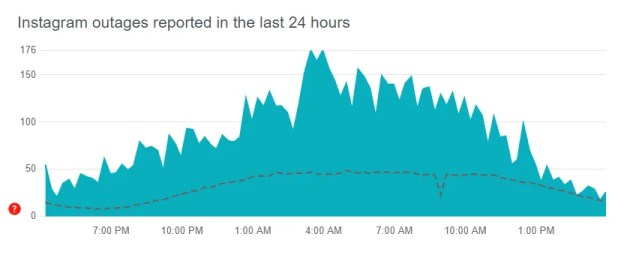
Первый шаг — подождать.
В некоторых случаях ошибка проверки конфиденциальности возникает из-за того, что Instagram не работает.
Чтобы проверить, не работает ли Instagram, вам нужно перейти на веб-сайт Down Detector.
Когда вы окажетесь на веб-сайте, выполните поиск «Instagram» и посмотрите на график.
Если на графике есть всплеск, это означает, что Instagram, скорее всего, не работает.
Если Instagram не работает, вам нужно подождать, пока Instagram не исправит проблему со своей стороны.
Кроме того, вы можете зайти в Twitter и найти сообщение об ошибке с помощью панели поиска.
Если есть куча недавних твитов о сообщении об ошибке (например, проверки конфиденциальности), это означает, что вы не единственный, кто столкнулся с проблемой.
Instagram обычно резервируется менее чем за 24 часа.
А пока вам нужно проверить, есть ли обновление для Instagram в App Store или Google Play Store.
Если есть, вам необходимо обновить приложение, поскольку оно может содержать исправления ошибок.
2. Удалите и переустановите Instagram
Второй метод заключается в удалить и переустановить Инстаграм.
Удаление Instagram очистит кеш приложения.
Очистка кеша приложения удалит временные файлы, что может решить некоторые проблемы.
Следовательно, в следующий раз, когда вы откроете приложение, оно будет запущено заново.
Кроме того, удаление и повторная установка Instagram обновит его до последней версии.
Если обновление содержит «исправления ошибок», оно, скорее всего, исправит текущее сообщение об ошибке, которое вы видите в приложении.
После переустановки Instagram ошибка «Проверки конфиденциальности» должна быть исправлена.
3. Используйте режим инкогнито на ПК
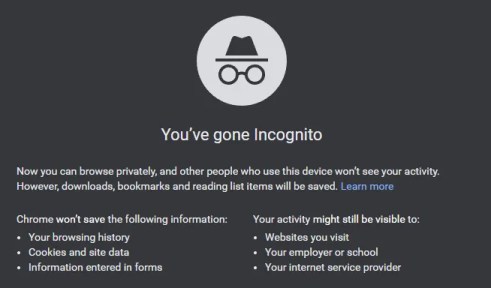
Последний метод заключается в использовать режим инкогнито на ПК.
Этот метод применяется к людям, которые используют версию Instagram для ПК вместо мобильного приложения Instagram.
Если вы используете версию Instagram для ПК (www.instagram.com), вам необходимо открыть браузер в режиме инкогнито.
Для этого щелкните правой кнопкой мыши значок Chrome и нажмите «Новое окно в режиме инкогнито».
После того, как вы открыли окно в режиме инкогнито, перейдите на веб-сайт Instagram и войдите в свою учетную запись.
На этот раз вы не должны получить ошибку «Проверки конфиденциальности».
Режим инкогнито не позволит Instagram отслеживать вашу активность.
Это включает в себя вашу историю просмотров, файлы cookie и данные сайта.
В результате любые временные блокировки или сообщения об ошибках могут быть исправлены.
Заключение
В Instagram есть несколько ошибок и сбоев.
Сообщение об ошибке «Проверки конфиденциальности» — лишь одно из многих.
Некоторые из них могут появиться из-за недавнего обновления.
Если это так, вам нужно дождаться другого обновления, чтобы исправить ошибку.
Если Instagram не работает, вам нужно подождать, пока он не восстановится.
В большинстве случаев это займет не более 24 часов.
Бонусный метод, который вы можете попробовать, это временно деактивировать ваш аккаунт в инстаграм.
После того, как вы временно деактивировали свою учетную запись Instagram, вам необходимо повторно активировать ее.
Вы также можете попробовать добавление адреса электронной почты и номера телефона в мобильном приложении Инстаграм.
Для этого перейдите в свой профиль Instagram > Изменить профиль > Настройки личной информации.
дальнейшее чтение
Как увидеть понравившиеся посты в Instagram
135+ хороших комментариев в Instagram для ваших друзей
240+ забавных подписей в Instagram (для друзей и селфи)